pack2011にアップグレードしよう!
2-4-2 ローカル環境を立ち上げ、phpMyAdminでデータベースを作成しよう
ここでは、XAMPP1.7.1に入っているphpMyAdminバージョン: 3.1.3.1を利用します。
ブラウザでURL http://localhost/phpmyadmin/ と直打ちするか、XAMPPのトップページ左のツール欄にある「phpMyAdmin」をクリックするとphpMyAdminが起動します。
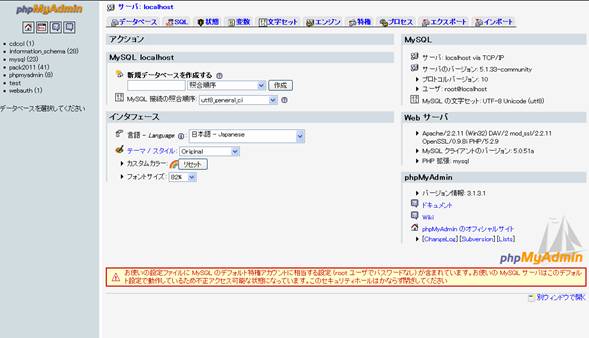
ちなみに、「どこでもXAMPP」の場合、起動ドライブ名はZドライブに固定されます。
では、実サイトをローカル環境に再現するため、ローカル環境用のデータベースを作成しましょう。
MySQL localhost という項目に「新規データベースを作成する」というのがありますので、空白の欄に実サイトのデータベース名と同じ名称を入力してください。

先にバックアップしたデータベース名は「xcl218」でしたので、ここでも同じ名称を記入します。
照合順序については、プルダウンから「utf8_general_ci」を選んでください。
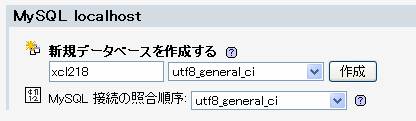
「作成」ボタンを押すと、UTF-8の空のデータベースが作成されます。
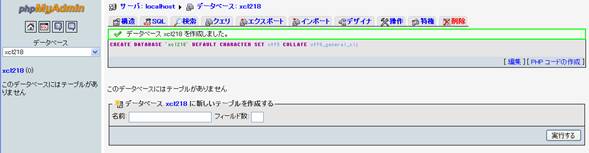
ブラウザでURL http://localhost/phpmyadmin/ と直打ちするか、XAMPPのトップページ左のツール欄にある「phpMyAdmin」をクリックするとphpMyAdminが起動します。
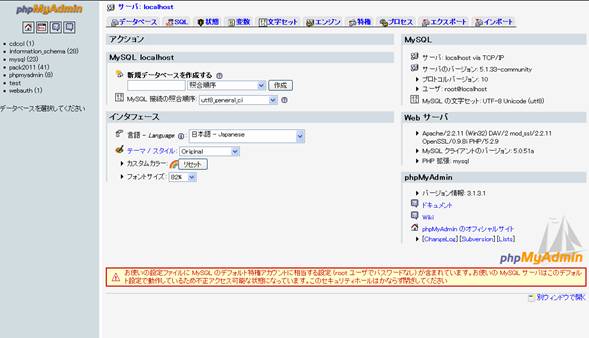
ちなみに、「どこでもXAMPP」の場合、起動ドライブ名はZドライブに固定されます。
では、実サイトをローカル環境に再現するため、ローカル環境用のデータベースを作成しましょう。
MySQL localhost という項目に「新規データベースを作成する」というのがありますので、空白の欄に実サイトのデータベース名と同じ名称を入力してください。

先にバックアップしたデータベース名は「xcl218」でしたので、ここでも同じ名称を記入します。
照合順序については、プルダウンから「utf8_general_ci」を選んでください。
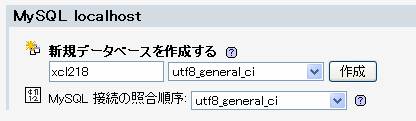
「作成」ボタンを押すと、UTF-8の空のデータベースが作成されます。
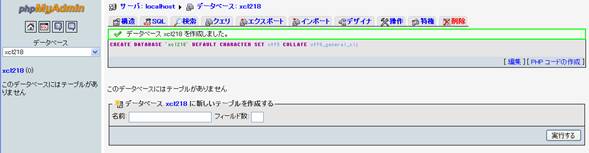
- 1XCL2.18(EUC)をpack2011(XCL2.2 UTF-8)にアップグレードしてみよう!
- 21 アップグレード作業に必要な(あった方が良い)環境・ソフトとサーバ要件
- 32 アップグレードの手順
- 42-1 サイトのアップグレード方針を決める
- 52-2 アップグレードしたいサイト(実サイトのXOOPS)のバックアップ
- 62-3 バックアップしたSQLデータをUTF-8に変換
- 72-4 バックアップしたデータを使って、ローカル環境にて実サイトを再現
- 82-4-1 ローカル環境を用意しよう!
- 9
- 102-4-3 エクスポート(バックアップ)したSQLファイル(データ)をインポートしよう!
- 112-4-4 実サイトのバックアップファイルをローカル環境にコピーしよう
- 122-4-5 mainfile.phpの書き替え作業
- 132-4-6 実サイトが再現される
- 142-4-7 文字化けしている場合の対処方法
- 152-5 ローカル環境で再現した実サイトをアップグレードする
- 162-5-1 pack2011のダウンロードと解凍、XAMPPに再現したサイトへの上書き
- 172-5-2 必要ファイルの移動とmainfile.phpの確認・編集
- 182-5-3 ファイルとフォルダの削除
- 192-5-4 アップグレード
- 202-6 ローカル環境で、アップグレード後の動作検証を行う
- 212-6-1 管理画面が文字化け? (言語定数の設定変更)
- 222-6-2 繰り返し確認しましょう(トラブルシューティング)
- 232-7 実サイトのアップグレード作業
- 242-7-1 バックアップ
- 252-7-2 実サイトをアップグレードする
- 262-8 やっておくべき作業
- 272-9 もし、上手く行かなかったら・・・
- 282-10 上手くアップグレードできたら、いざ公開!